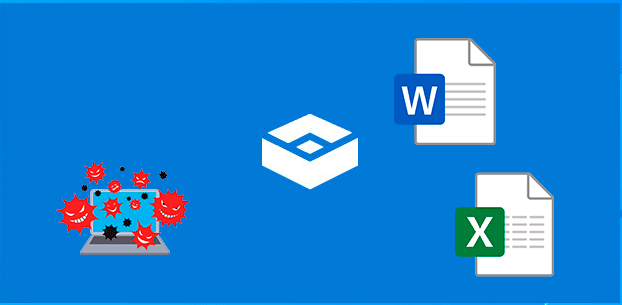
Windows Sandbox un espacio aislado temporal en el cual podremos probar aplicaciones cuando no se está seguro de su procedencia como pueden ser software sospechoso o documentos adjuntos en correos electrónicos no seguros.
Cuando sea cerrada la ventana de Sandbox, toda la información contenida en la misma será eliminada permanentemente para de esta manera garantizar la seguridad de nuestro equipo.
Windows Sandbox – Probar apps o documentos sospechosos de forma segura
Para instalar Windows Sandbox se debe cumplir con los siguientes requisitos mínimos:
-Windows 10 Pro o LTSC 2021, Windows 11 Pro (Sandbox no se encuentra disponible para Windows Home)
-Funcionalidades de virtualización habilitadas en el BIOS
-Al menos 4 GB de RAM (se recomiendan 8 GB)
-Al menos 1 GB de espacio libre en disco (se recomienda SSD)
-Al menos dos núcleos de CPU (se recomiendan cuatro núcleos con hiper-threading)
Como realizar la Instalación:
En nuestro equipo ir a Panel de control > Programas > Activar o desactivar una característica de Windows
Allí buscaremos y activaremos la casilla «Espacio aislado de Windows».
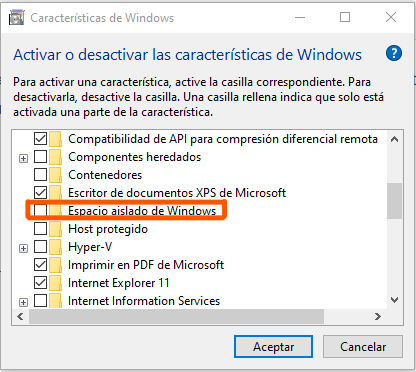
Una vez activada, Windows descargará e instalará los archivos necesarios para ejecutar Sandbox.
Finalizado el proceso, Windows solicitará reiniciar el equipo

Reiniciado el equipo ya podremos utilizar Windows Sandbox
Configuración para Windows Sandbox
Cada vez que utilicemos Sandbox, este se iniciará con las características mínimas, esto incluye 4gb de Ram y sin aceleración GPU habilitada.
Para cambiar estas configuraciones deberemos crear un archivo personalizado para Sandbox.
Para ello ejecutaremos el bloc de notas e ingresaremos lo siguiente:
<Configuration> Aquí se agregan los parámetros </Configuration>
Aumentar RAM en espacio aislado de Windows
Si deseamos aumentar la memoria RAM, debemos agregar el siguiente parámetro:
MemoryInMB>MEMORIA-A-UTILIZAR</MemoryInMB
Reemplazamos «MEMORIA-A-UTILIZAR» por la cantidad en MB a utilizar, considera los siguientes valores referenciales:
4 gb >>> 4096 MB
6 gb >>> 6144 MB
8 gb >>> 8192 MB
12 gb >>> 12288 MB
16 gb >>> 16384 MB
Habilitar GPU en espacio aislado de Windows
Si deseamos habilitar el uso de GPU dentro de Sandbox, debemos agregar el siguiente parámetro:
<vGPU>Enable</vGPU>
NOTA: El uso de GPU está desactivado por defecto para mayor seguridad del equipo
Añadir carpeta local el espacio aislado
Si deseamos añadir una carpeta local al espacio aislado (Por ejemplo, nuestra carpeta de descargas), debemos agregar el siguiente parámetro:
<MappedFolders> <MappedFolder> <HostFolder>RUTA-1</HostFolder> <SandboxFolder>RUTA-2</SandboxFolder> </MappedFolder> </MappedFolders>
RUTA-1 es la ubicación o ruta completa de la carpeta que deseamos incluir en Sandbox, por ejemplo: C:\Users\Public\Downloads
RUTA-2 es la ubicación o ruta completa donde será ubicada dentro de Sandbox, es recomendable no indicar una ruta, de este modo la carpeta aparecerá automáticamente en el escritorio de Sandbox. Por lo que el parámetro SandboxFolder lo podemos obviar.
Por defecto, la carpeta añadida permite modificaciones, esto quiere decir, si añadimos un archivo y lo borramos, este tambien se eliminará del equipo. Si añadimos la siguiente linea «<ReadOnly>true</ReadOnly>» los archivos solamente serán de lectura y permaneceran en nuestro equipo, quedando de esta forma:
<MappedFolders> <MappedFolder> <HostFolder>RUTA-1</HostFolder> <SandboxFolder>RUTA-2</SandboxFolder> <ReadOnly>true</ReadOnly> </MappedFolder> </MappedFolders>
Ejemplo de archivo de configuración para Sandbox
Este sería un ejemplo de un archivo de configuración con 8gb de ram, GPU habilitada y la carpeta de descargas compartida dentro de sandbox:
<Configuration> <vGPU>Enable</vGPU> <MemoryInMB>8192</MemoryInMB> <MappedFolders> <MappedFolder> <HostFolder>C:\Users\Public\Downloads</HostFolder> <SandboxFolder>C:\Users\WDAGUtilityAccount\Downloads</SandboxFolder> <ReadOnly>true</ReadOnly> </MappedFolder> </MappedFolders> </Configuration>
NOTA: Adicionalmente SandBox permite copiar y pegar archivos mediante CTRL+C y CTRL+V por lo que en algunos casos no será necesario incluir una carpeta de nuestro equipo
Finalizada nuestra configuración en el bloc de notas, haremos clic en archivo >Guardar como
Para guardar el archivo debemos indicar el nombre del archivo deseado y la extensión .wsb entre de doble comilla.

Cuando iniciemos el archivo por primera vez nos preguntará con que aplicación deseamos abrir el archivo .wsb, allí debemos seleccionar Espacio Aislado de Windows.
Archivos preconfigurados para Sandbox (Para los novatos)
Si no deseas crear un archivo de configuración o presentas problemas, puedes descargar uno de los siguientes:

Gracias ya active Sanbox, probe y funciona, pero no se como verificar que un fichero que me marco anteriormente como virus es falso o no. Agradeceria alguna informacios. Saludos
Buenas Valentin, no entendemos bien con si es falso o no, ¿te refieres a si es falso positivo?. Si es así, es un tema extenso de explicar que tenemos pendiente para otro post, pero lo general el Sandbox resulta útil sobretodo para ver que un archivo no tenga Ransomware.
Un ejemplo sería crear el Sandbox, arrastrarle una copia de cualquier documento en Word (con cualquier contenido como un texto de prueba), y dejarlo en el escritorio del Sandbox, luego ejecutar el archivo del que sospechas y ver el comportamiento.
Un modo más detallado que explicaremos más adelante es visualizar el registro y todo lo que «ha realizado» el archivo «Sospechoso» desde que es ejecutado.
Tengo Windows 10 Pro 22H2 activado de forma oficial con clave OEM. Es una PC buena, i7 10700K, 32RAM, etc. Sin embargo no me permite activar, al ir a Activar o desactivar características de Windows la opción «Espacio aislado de Windows» aparece como en gris, no permite tildar y al posicionar el mouse arriba de la opción sale la siguiente leyenda: «Espacio ailado de windows no se puede instalar. la compatibilidad con la virtualización está deshabilitada por firmware.»
Buenas tardes Alexis, debes acceder a la BIOS de tu equipo y activar Intel VT-X (Si tienes procesador Intel como es tu caso) o AMD-V (Si tienes procesador AMD).
Entendemos que tienes un PC de sobremesa montado por piezas dado que tienes un i7 10700K, en tu caso dependiendo de si la placa base es MSI, Asus, Gigabyte, Asrock, etc, la opción VT-X se suele encontrar en la BIOS UEFI en las opciones de CPU que suelen estar en ADVANCED o bien en OC. No indicas que placa base tienes por lo que no podemos decírtelo con exactitud, en cualquier caso puedes buscar en google «marca de placa base ENABLE VIRTUALIZATION» o «ENABLE INTEL VT-X».
Sea como sea, activando INTEL VT-X (Virtualización) en la placa base, la opción de espacio aislado de Windows se activará y funcionará correctamente al 100%.
Perfecto. Muchas gracias. Cuando llegue lo voy a revisar. Tengo una Asus TUF Z490 Plus Wifi.
hola quiero aumentar memoria ram
tengo asus de 8 G
Saludos, si quieres aumentar la memoria RAM del equipo acude a un taller informático y solicita la ampliación de memoria RAM física.
Hola, una pregunta: el SandBox sirve para probar los programas de ArtistaPirata? Gracias!
Buenas Ariel, sí, sirve para probar cualquier aplicación de cualquier sitio.
Hola ¿dónde debo ingresar para realizar esas modificaciones que se mencionan? Gracias.